Maison >Problème commun >Comment configurer des appels sur iPhone pour accéder directement à la messagerie vocale sans sonner ?
Comment configurer des appels sur iPhone pour accéder directement à la messagerie vocale sans sonner ?
- 王林avant
- 2023-04-22 17:55:083526parcourir
Parfois, lorsque nous avons besoin d'une pause, nous redirigeons les appels directement vers la messagerie vocale. Si vous êtes sûr de ne pas disposer de réseau, vous souhaitez rediriger les appels importants vers les appels vocaux afin de pouvoir y revenir lorsque vous êtes libre. Si vous rencontrez un problème étrange où les appels sont dirigés directement vers la messagerie vocale au lieu d'être acheminés, il peut y avoir plusieurs raisons à cela. Une chose courante que vous devez vérifier concerne les réseaux mobiles. Si le signal est faible, vous devez vous déplacer vers une zone dotée d’un réseau plus puissant. Vérifiez si votre carte SIM est bloquée. Une chose à vérifier est le mode Ne pas déranger. Voyons comment résoudre ce problème en utilisant différentes solutions dans cet article.
Vérifiez si le mode avion est activé sur votre iPhone
Étape 1 : Faites défiler vers le bas depuis le côté droit de l'Écran d'accueil.
Étape 2 : Vérifiez Mode avion dans le menu qui apparaît. Le mode avion est représenté par une icône d'avion. Assurez-vous que le mode avion est désactivé.
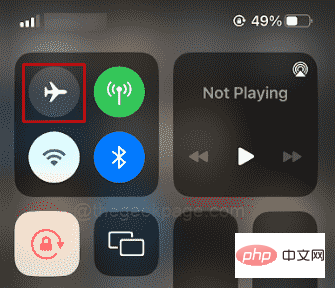
Vérifiez le mode Ne pas déranger sur iPhone
Étape 1 : ouvrez « Paramètres » sur votre iPhone.
Étape 2 : faites défiler vers le bas pour ouvrir Focus depuis les paramètres.
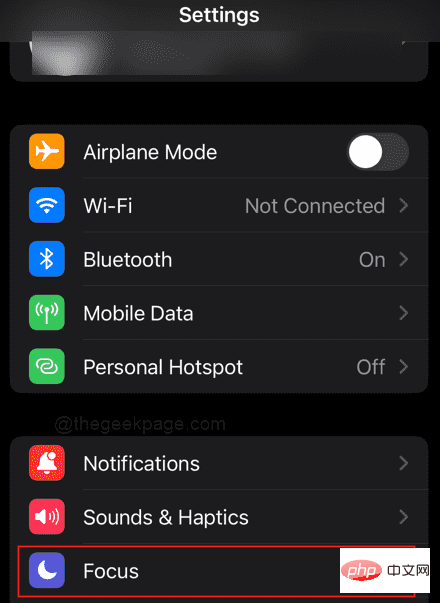
Étape 3 : Activez « Ne pas déranger » dans les options et assurez-vous de l'éteindre.
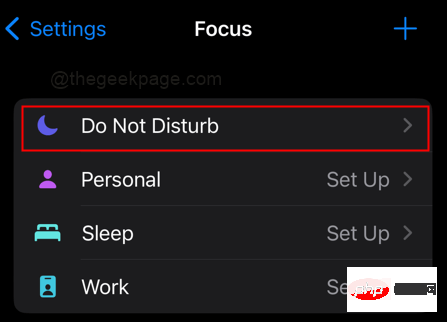
REMARQUE : Une autre façon de vérifier Ne pas déranger est de faire défiler vers le bas depuis l'extrême droite pour accéder au Centre de contrôle. Sélectionnez le mode de mise au point par un appui long. Le mode Ne pas déranger apparaîtra, qui peut être activé ou désactivé.
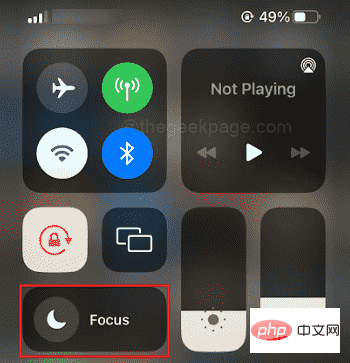
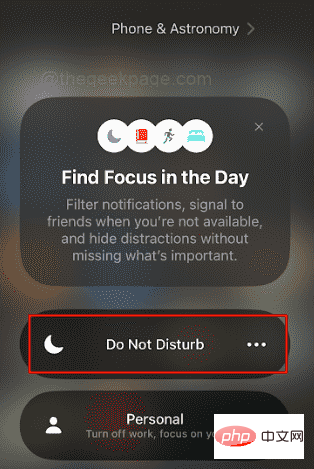
Vérifiez les paramètres sur l'application du téléphone
Étape 1 : ouvrez « Paramètres » sur votre iPhone.
Étape 2 : faites défiler vers le bas pour ouvrir l'application Phone.
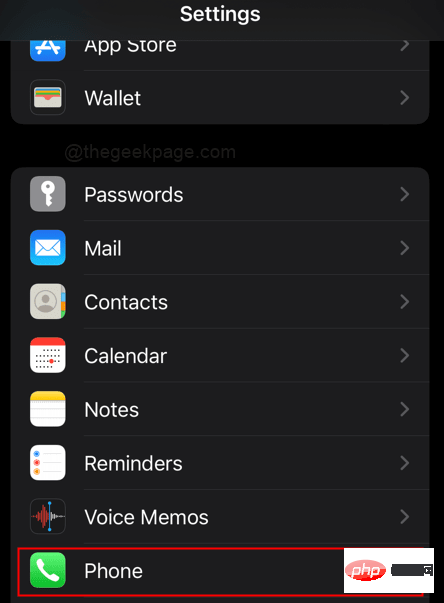
Étape 3 : Accédez à Annoncer l'appel dans le menu.
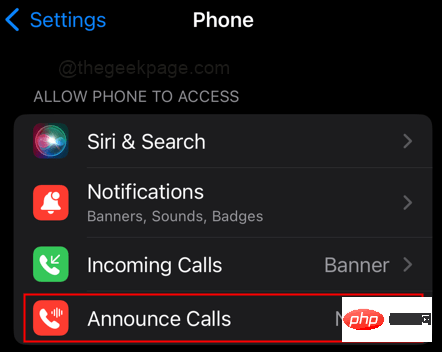
Étape 4 : Sélectionnez Toujours parmi les options.
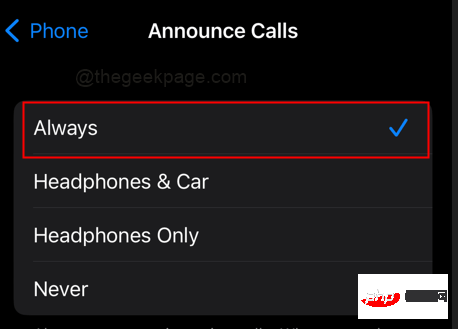
Étape 5 : Revenez au menu « Téléphone » et sélectionnez « Contacts bloqués ».
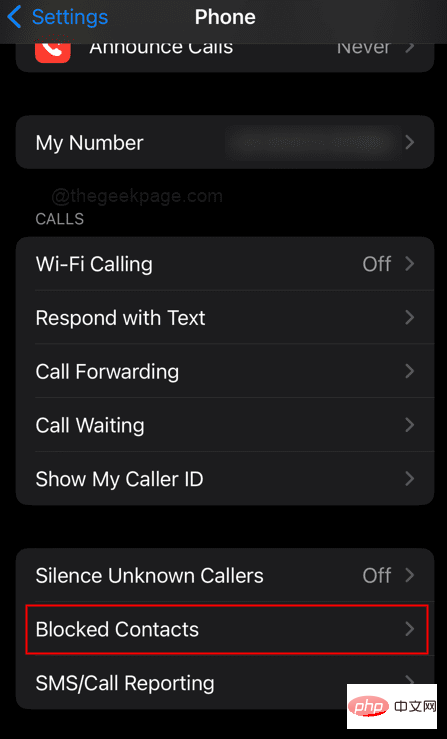
REMARQUE : assurez-vous que l'appelant qui tente de vous contacter n'est pas dans "Contacts bloqués".
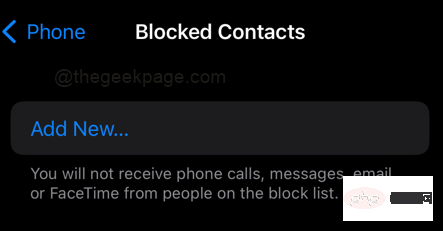
Étape 7 : Revenez à nouveau au menu Téléphone et sélectionnez Renvoi d'appel.
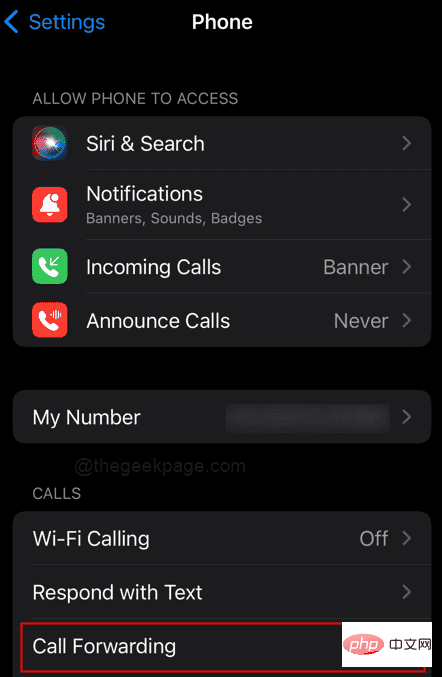
Remarque : assurez-vous que le transfert d'appel n'est activé pour aucun numéro sur votre iPhone. Si le transfert d'appel est activé, les appels peuvent être dirigés vers la messagerie vocale.
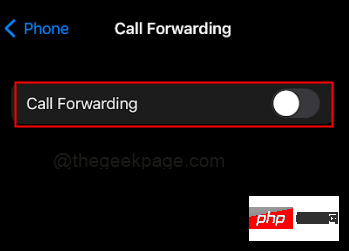
Vérifier la messagerie vocale
Étape 1 : Ouvrez l'application Téléphone depuis votre écran d'accueil.
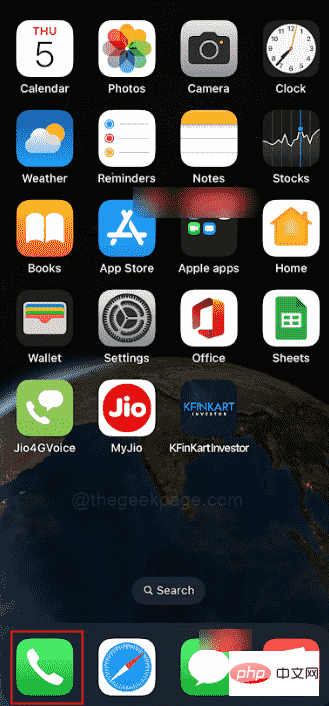
Étape 2 : Accédez à la section Messagerie vocale.
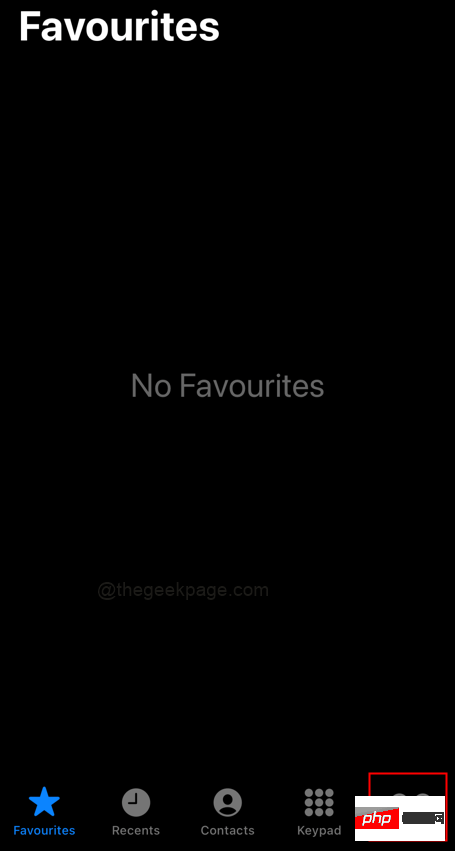
REMARQUE : Veuillez supprimer tous les messages vocaux de cette section. Après avoir terminé toutes les étapes, redémarrez votre iPhone et votre problème devrait être résolu.
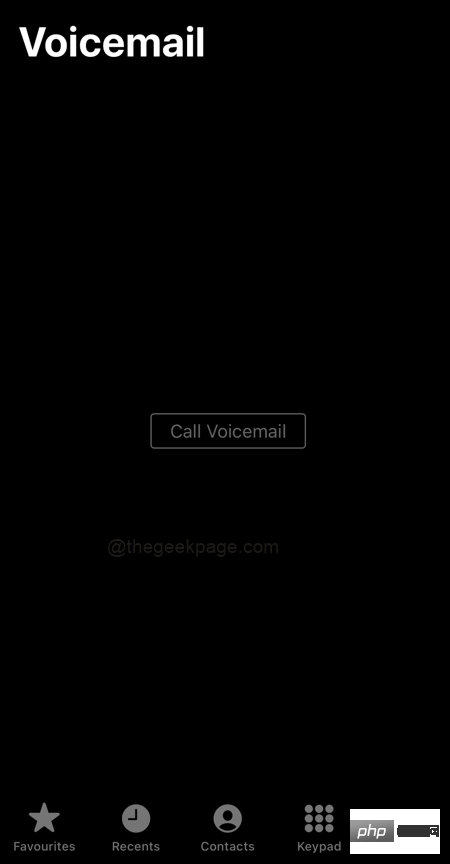
Ce qui précède est le contenu détaillé de. pour plus d'informations, suivez d'autres articles connexes sur le site Web de PHP en chinois!

